-
-
双方向のコンテンツリダイレクトのポリシー設定
-
This content has been machine translated dynamically.
Dieser Inhalt ist eine maschinelle Übersetzung, die dynamisch erstellt wurde. (Haftungsausschluss)
Cet article a été traduit automatiquement de manière dynamique. (Clause de non responsabilité)
Este artículo lo ha traducido una máquina de forma dinámica. (Aviso legal)
此内容已经过机器动态翻译。 放弃
このコンテンツは動的に機械翻訳されています。免責事項
이 콘텐츠는 동적으로 기계 번역되었습니다. 책임 부인
Este texto foi traduzido automaticamente. (Aviso legal)
Questo contenuto è stato tradotto dinamicamente con traduzione automatica.(Esclusione di responsabilità))
This article has been machine translated.
Dieser Artikel wurde maschinell übersetzt. (Haftungsausschluss)
Ce article a été traduit automatiquement. (Clause de non responsabilité)
Este artículo ha sido traducido automáticamente. (Aviso legal)
この記事は機械翻訳されています.免責事項
이 기사는 기계 번역되었습니다.책임 부인
Este artigo foi traduzido automaticamente.(Aviso legal)
这篇文章已经过机器翻译.放弃
Questo articolo è stato tradotto automaticamente.(Esclusione di responsabilità))
Translation failed!
双方向のコンテンツリダイレクトのポリシー設定
コンテンツの双方向リダイレクトの許可
サーバー(VDA)とクライアントの間のリダイレクトを有効にするには、このポリシーを [許可] に設定します。これはデフォルトでは [禁止] に設定されています。
[クライアントへのリダイレクトを許可するURL] を使用して、VDAからクライアントへリダイレクトするURL一覧を構成します。
注:
リダイレクトを許可するには、このポリシーをクライアントの [コンテンツの双方向リダイレクト] ポリシーで設定する必要があります。
クライアントへのリダイレクトを許可するURL
コンテンツの双方向リダイレクトが許可されている場合にクライアントで開くURLの一覧を指定します。
セミコロン(;)は区切り文字です。アスタリスク(*)はワイルドカードとして使用できます。次に例を示します:
双方向のコンテンツリダイレクトを有効化するには
URLが複数ある場合、URLを1つずつ指定することもできますが、セミコロンで区切ったURLの一覧で指定しても構いません。ワイルドカード文字としてアスタリスク(*)をドメイン名に使用できます。次に例を示します:
http://*.citrix.com、 http://www.google.com
- Citrix Studioを開始します。
- [双方向のコンテンツリダイレクト] ポリシーを開きます。
- [双方向のコンテンツリダイレクトを許可する] を選択し、[許可]を選んで、[OK]をクリックします。このオプションを許可しないと、この手順を完了できません。
- [クライアントへのリダイレクトを許可するURL] を選択し、URLまたはURLの一覧を指定するか、またはデフォルト値から選択します。
- [VDAへのリダイレクトを許可するURL] を選択し、URLまたはURLの一覧を指定するか、またはデフォルト値から選択します。
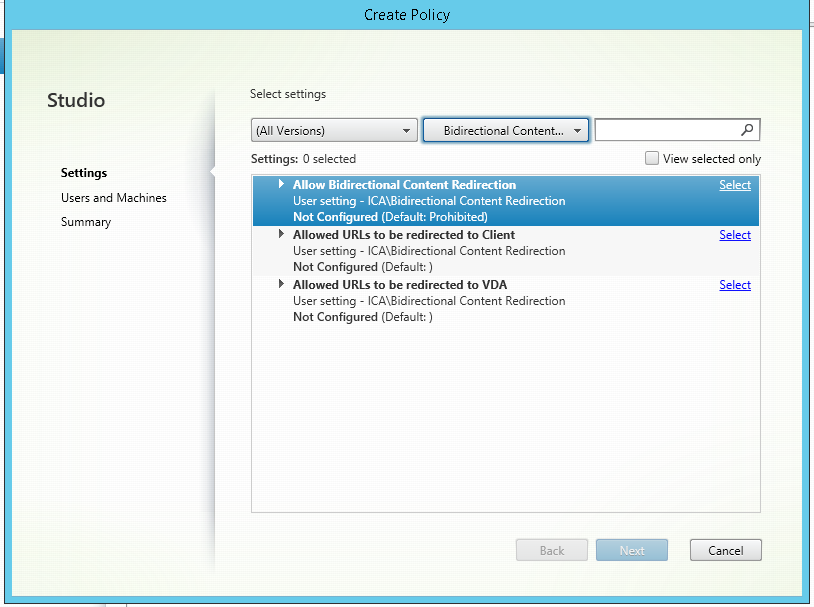
Citrix Workspaceアプリでのクライアント側の双方向コンテンツリダイレクト構成については、Windows向けCitrix Workspaceアプリのドキュメントの「コンテンツの双方向リダイレクト」を参照してください。
セッションとクライアント間のコピーと貼り付け
セッションからクライアントへのコピーと貼り付け機能を構成するには、次のポリシーを設定します:
- [クライアントクリップボードリダイレクト]を許可します。
- [クライアントクリップボードの書き込み制限]でクリップボードからクライアントへのすべての形式の貼り付けを制限します。
- [クライアントクリップボードに書き込みを許可する形式]でクリップボードからクライアントにファイルを貼り付ける場合の例外を指定します(この機能を有効にするにはCFX_FILE形式を使用します)。
- [セッションクリップボードの書き込み制限]でクリップボードからVDAセッションへのすべての形式の貼り付けを制限します。
- [セッションクリップボードに書き込みを許可する形式]でクリップボードからVDAにファイルを貼り付ける場合の例外を指定します(この機能を有効にするにはCFX_FILE形式を使用します)。
Webブラウザーアドオンの登録
双方向のコンテンツリダイレクトには、Internet Explorerブラウザー用のアドオンが必要です。
以下のコマンドを実行して、Internet Explorer用のアドオンを登録したり登録解除したりできます:
- クライアントデバイス上でアドオンを登録する場合:<client-installation-folder>\redirector.exe /regIE
- クライアントデバイス上でアドオンの登録を解除する場合:<client-installation-folder>\redirector.exe /unregIE
- VDA上でアドオンを登録する場合:<VDAinstallation-folder>\VDARedirector.exe /regIE
- VDA上でアドオンの登録を解除する場合:<VDAinstallation-folder>\VDARedirector.exe /unregIE
たとえば、Citrix Workspaceアプリを実行するデバイス上でInternet Explorer用のアドオンを登録するには、次のコマンドを実行します。
C:\Program Files\Citrix\ICA Client\redirector.exe/regIE
また、WindowsマルチセッションOS VDAが動作するサーバー上でInternet Explorer用のアドオンを登録するには、次のコマンドを実行します。
C:\Program Files (x86)\Citrix\System32\VDARedirector.exe /regIE
共有
共有
This Preview product documentation is Citrix Confidential.
You agree to hold this documentation confidential pursuant to the terms of your Citrix Beta/Tech Preview Agreement.
The development, release and timing of any features or functionality described in the Preview documentation remains at our sole discretion and are subject to change without notice or consultation.
The documentation is for informational purposes only and is not a commitment, promise or legal obligation to deliver any material, code or functionality and should not be relied upon in making Citrix product purchase decisions.
If you do not agree, select I DO NOT AGREE to exit.